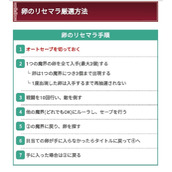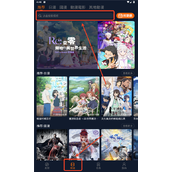CentOS6中ImageMagick扩展安装方法详解
作者:袖梨
2022-06-30
ImageMagick的可以通过使用Remi安装库,或通过编译从最新的稳定版本的源代码进行安装。下面老左就整理来自国外的教程,分为不同的方法安装。
方法之一、安装库安装ImageMagick扩展
A - 如果我们没有安装EPEL库,需要先安装
| 代码如下 | 复制代码 |
|
wget http://dl.*f*edorapr*oject.org/pub/epel/6/x86_64/epel-release-6-8.noarch.rpm
rpm -Uvh epel-release-6*.rpm |
|
B - 安装Remi库
| 代码如下 | 复制代码 |
|
wget http://rpms.famil***lecollet.com/enterprise/remi-release-6.rpm
rpm -Uvh remi-release-6*.rpm |
|
C - 编辑/etc/yum.repos.d/remi.repo文件启动
我们需要找到Remi库把enabled=0改成enabled=1
D - 安装需要的依赖包环境
| 代码如下 | 复制代码 |
|
yum install -y gcc php-devel php-pear
|
|
E - 安装ImageMagick
| 代码如下 | 复制代码 |
|
yum install -y ImageMagick ImageMagick-devel
|
|
安装完毕之后,我们看到这样的提示说明是安装成功了。
方法之二、从源代码安装ImageMagick
A - 安装依赖包环境
| 代码如下 | 复制代码 |
|
yum -y groupinstall 'Development Tools'
yum -y install bzip2-devel freetype-devel libjpeg-devel libpng-devel libtiff-devel giflib-devel zlib-devel script-devel djvulibre-devel libwmf-devel jasper-devel libtool-ltdl-devel libX11-devel libXext-devel libXt-devel lcms-devel libxml2-devel librsvg2-devel OpenEXR-devel php-devel |
|
B - 获取安装源
| 代码如下 | 复制代码 |
|
wget http://www.*imagema*gic*k.org/download/ImageMagick.tar.gz
tar xvzf ImageMagick.tar.gz cd ImageMagick* |
|
C - 配置和编译源代码
| 代码如下 | 复制代码 |
|
./configure
make make install |
|
这个需要一点时间,我们等待。
D - 验证是否安装成功
| 代码如下 | 复制代码 |
|
convert --version
|
|
E - 安装PHP扩展
| 代码如下 | 复制代码 |
|
pecl install imagick
|
|
如果有出现-bash: pecl: command not found提示错误,我们需要先运行yum install php-devel php-pear httpd-devel环境包,然后再执行上面一步。
F - php.ini添加extension=imagick.so
回车执行之后,我们就可以看到提示需要再PHP.INI中添加extension=imagick.so,在/etc/php.ini文件中添加就可以。
G - 然后检查是否安装成功
| 代码如下 | 复制代码 |
|
php -m | grep imagick
|
|
我们可以看到已经OK。如果你正在运行一个Web服务器,如Apache,记得重新启动。
| 代码如下 | 复制代码 |
|
service httpd restart
|
|
上面介绍的两种关于ImageMagick扩展安装方法都可用,小编都有测试过的哦。
相关文章
精彩推荐
-
 下载
下载猪笼城寨手游
模拟经营 猪笼城寨手游猪笼城寨游戏是非常好玩的一款模拟经营类型的手游,在这里玩家们
-
 下载
下载商道高手vivo版本
模拟经营 商道高手vivo版本商道高手vivo版是一款商战题材的模拟经营手游,游戏画面精美
-
 下载
下载我在大清当皇帝手游
模拟经营 我在大清当皇帝手游我在大清当皇帝手游是一款以清代为历史的模拟类手游,相信玩家们
-
 下载
下载解忧小村落最新版2024
模拟经营 解忧小村落最新版2024解忧小村落游戏是非常好玩的一款休闲放置经营类型的手游,在这里
-
 下载
下载洋果子店rose2中文版
模拟经营 洋果子店rose2中文版洋果子店rose2中文版是一款非常好玩的模拟经营手游,精美的